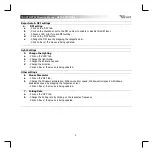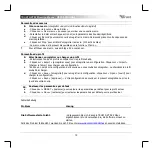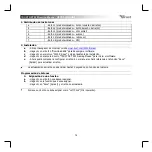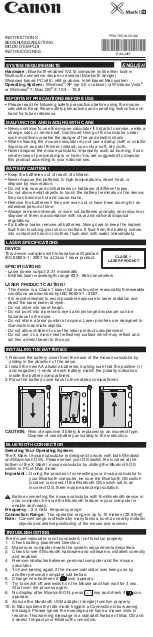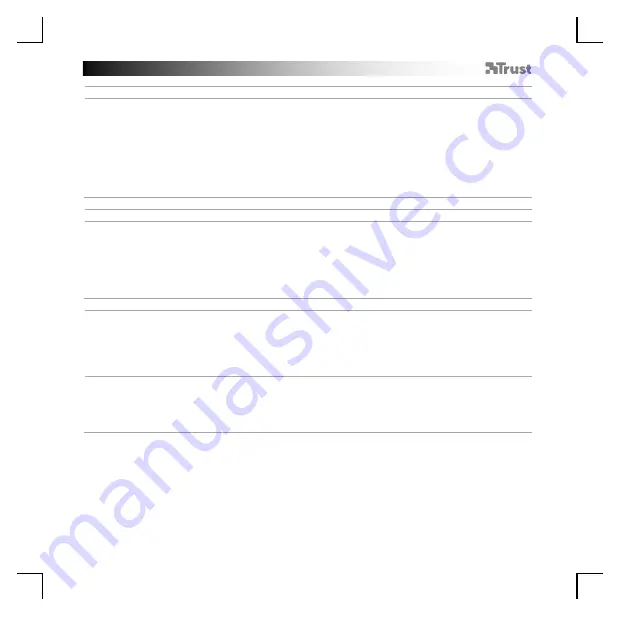
TRUST GXT 922 Gaming Mouse
-
USER’S
MANUAL
6
Abtastrate und DPI-Einstellungen
4.
a
b
c
d
e
DPI-Einstellung
- K
licken Sie auf den Menüreiter „
DPI
“.
- Klicken Sie auf das Auswahlkästchen neben dem DPI-Wert, um die betreffende DPI-Einstellung zu
aktivieren oder zu deaktivieren.
- Wählen Sie für jede DPI-Einstellung eine LED-Farbe aus.
- Klicken Sie a
uf die Schaltfläche „
DPI
“.
- Verschieben Sie die entsprechende Leiste, um die DPI-Einstellung zu ändern.
- Klicke
n Sie auf „
Save
“. Die Maus wird nun aktualisiert.
Lichteinstellungen
5.
a
b
c
d
Ändern des Lichteffekts
- Klicken Sie auf den Menüreite
r „
LED
“.
- Ändern Sie den Beleuchtungsmodus.
- Ändern Sie die Animationsgeschwindigkeit.
- Ändern Sie die Welleneffektrichtung.
-
Klicken Sie auf „
Save
“. Die Maus wird nun aktualisiert.
Sonstige Einstellungen
6.
a
b
Mouse Parameter
- Klicken Sie auf d
en Menüreiter „
DPI
“.
- Verschieben Sie den entsprechenden Cursor, um die Beschleunigung, die Windows-Zeigergeschwindigkeit,
die Windows-Scrollgeschwindigkeit oder die Windows-Doppelklickgeschwindigkeit zu ändern.
-
Klicken Sie auf „
Save
“. Die Maus wird n
un aktualisiert.
7.
a
b
Polling Rate
- Klicken Sie
auf den Menüreiter „
DPI
“.
- Ändern Sie Abtastrate, indem Sie die entsprechende Frequenz anklicken.
-
Klicken Sie auf „
Save
“
. Die Maus wird nun aktualisiert.
Summary of Contents for GXT 922 YBAR
Page 1: ...www trust com 24309 faq YBAR PC Laptop RGB...
Page 2: ......
Page 4: ...a b 3 3 4 a b c d 4 e...
Page 5: ...a b a b 1 b2 e c d 5 5 8 8 c d a b 6 7 a b...
Page 6: ...10 10 a b 9 c d 9 b a...